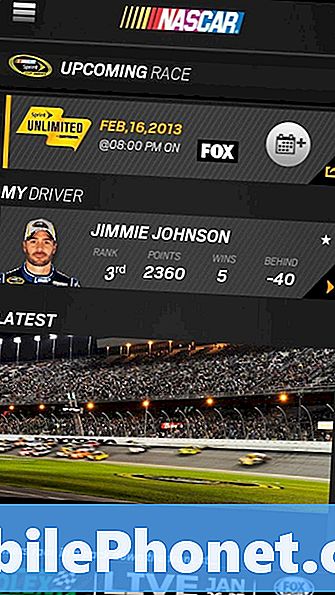Zawartość
Wiele osób zastanawia się, co zrobić, aby odzyskać zdjęcia lub pliki, gdy ich Android przestanie się włączać. W tym artykule na temat rozwiązywania problemów pokażemy, co należy zrobić, jeśli chcesz odzyskać pliki, gdy Galaxy J6 się nie włącza.
Problem: Jak odzyskać zdjęcia na Galaxy J6, które się nie włączają
Samsung Galaxy J6 nie włącza się. Wyłączył się samoczynnie, a potem nie chce nawet robić restartu. Wymieniłem baterię na nową i nadal nic nie wyświetla na ekranie. Telefon nigdy nie upadł na podłogę ani żadne płyny. Zauważyłem, że po wyjęciu z karty SIM coś było tłuste, nie wiem, czy to jest przyczyną problemu. Ponieważ przed wyłączeniem telefonu otrzymałem powiadomienia o „nieważnej karcie SIM”. Nie obchodzi mnie telefon, potrzebuję zdjęć. Miałem rodzinne wakacje i to jedyne zdjęcia, jakie zrobiłem. Czy możesz mi pomóc?
Rozwiązanie: W przeciwieństwie do zwykłego dysku twardego w komputerze, urządzenie pamięci masowej z Androidem nie może być podłączone do innego komputera w celu uzyskania dostępu do jego zawartości, jeśli oryginalny komputer, do którego był poprzednio podłączony, zawiódł. Jeśli Twój Galaxy J6 przestał działać lub z jakiegoś powodu odmówił włączenia, nie ma możliwości uzyskania dostępu do plików. Ze względów bezpieczeństwa urządzenia pamięci flash w telefonach komórkowych są zaprojektowane do pracy tylko z określoną płytą główną. Jeśli tak nie jest, każdy z odpowiednimi narzędziami może po prostu przełączać te dyski flash między płytami głównymi.
W Twoim przypadku musisz rozwiązać problem z urządzeniem, aby sprawdzić, czy włącza się jako pierwsze. Jeśli rozwiązywanie problemów się nie powiedzie lub wystąpi problem ze sprzętem uniemożliwiający jego włączenie, możesz w ogóle nie być w stanie odzyskać plików. Aby sprawdzić, czy nie możesz ponownie włączyć J6, wykonaj poniższe kroki rozwiązywania problemów:
Wymuś ponowne uruchomienie
Pierwszym krokiem rozwiązywania problemów, który możesz wykonać w tym przypadku, jest sprawdzenie, czy telefon po prostu się zawiesił. Jeśli znasz procedurę wyciągania baterii, którą często wykonujemy w telefonach z wymienną baterią, to jest to odpowiednik tej procedury i możemy jej używać tylko do telefonów takich jak J6 z niewymienną baterią.
Naciśnij i przytrzymaj jednocześnie przyciski zmniejszania głośności i zasilania przez 10 sekund lub dłużej. Jeśli problem jest tymczasowy, telefon nie powinien sam się uruchamiać ponownie, ale jeśli nadal tak jest, przejdź do następnej procedury.
Naładuj za pomocą innego zestawu akcesoriów
Jednym z powodów, dla których telefon może się nie włączać, jest brak zasilania, ponieważ się nie ładował. Dzieje się tak, gdy występuje problem z ładowarką lub kablem ładującym. Spróbuj użyć innego adaptera i kabla do ładowania, aby sprawdzić, czy to jest przyczyną problemu. Jeśli nie możesz z łatwością innego zestawu akcesoriów do ładowania, odwiedź lokalny sklep Samsung i tam naładuj telefon.
Jeśli chcesz pożyczyć inny zestaw, upewnij się, że używasz znanego, działającego oficjalnego kabla i adaptera Samsung.
Sprawdź port ładowania
Obecność brudu, gruzu lub ciała obcego może zablokować kabel ładujący podczas ładowania. Może to powodować problemy podczas ładowania lub całkowicie blokować ładowanie. Sprawdź, czy w środku nie ma widocznych zabrudzeń lub zanieczyszczeń. Jeśli znajdziesz brud lub coś, co nie należy do wnętrza, użyj puszki ze sprężonym powietrzem, aby je usunąć. Nie wkładaj niczego do środka, aby zapobiec uszkodzeniu systemu.
Sprawdź, czy w porcie nie ma wody
Obecność wody lub wilgoci w porcie uniemożliwi ładowanie. Jeśli telefon wyczerpał baterię, prawdopodobnie nie włączy się ponownie. Zwykle błąd wykrycia wilgoci wyświetli się również, jeśli w porcie jest wilgoć lub woda. Jeśli tak, wysusz telefon na powietrzu, pozostawiając go w temperaturze pokojowej na kilka godzin. Woda naturalnie wyparowuje w ciągu kilku godzin, ale możesz to przyspieszyć, umieszczając urządzenie w pobliżu źródła delikatnego ciepła, takiego jak tył telewizora lub urządzenia.
Pamiętaj, że bezpośrednie ciepło może uszkodzić elementy wewnętrzne, dlatego unikaj umieszczania telefonu w pobliżu piekarnika, pieca lub bezpośredniego światła słonecznego.
Naładuj za pomocą komputera
Czasami telefon, który nie ładuje się normalnie, może ładować się za pomocą komputera. Jeśli masz laptopa lub komputer stacjonarny, podłącz do niego telefon za pomocą znanego działającego kabla USB i zobacz, co się stanie.
Uruchom ponownie w innych trybach
Jeśli telefon nadal wydaje dźwięk, wibruje lub świeci dioda LED podczas ładowania, może to oznaczać problem z ekranem. Aby to sprawdzić, spróbuj sprawdzić, czy ekran działa w trybie odzyskiwania lub w trybie pobierania. Każdy z tych trybów oprogramowania jest niezależny od Androida, więc jeśli ekran działa w trybie odzyskiwania lub pobierania, może występować błąd Androida uniemożliwiający włączenie ekranu.
Ponowne uruchomienie do innych trybów jako krok rozwiązywania problemów nie rozwiąże problemu. Raczej pomoże Ci określić, czy za tym problemem stoi błąd systemu operacyjnego. W zależności od problemu dalsze rozwiązywanie problemów może pomóc lub nie.
Jak uruchomić Galaxy J6 w trybie odzyskiwania
- Wyłącz urządzenie. To jest ważne. Jeśli nie możesz go wyłączyć, nigdy nie będzie można uruchomić systemu w trybie odzyskiwania. Jeśli nie możesz regularnie wyłączać urządzenia przyciskiem zasilania, zaczekaj, aż bateria telefonu się wyczerpie. Następnie ładuj telefon przez 30 minut przed uruchomieniem w trybie odzyskiwania.
- Naciśnij i przytrzymaj klawisz zwiększania głośności i klawisz strony domowej, a następnie naciśnij i przytrzymaj klawisz zasilania.
- Po wyświetleniu zielonego logo Androida zwolnij wszystkie klawisze (komunikat „Installing system update” będzie wyświetlany przez około 30–60 sekund przed wyświetleniem opcji menu odzyskiwania systemu Android).
Jeśli telefon uruchomi się w trybie odzyskiwania, spróbuj wyczyścić partycję pamięci podręcznej lub wykonaj reset główny, aby rozwiązać problem.
Jak uruchomić Galaxy S9 w trybie pobierania
- Wyłącz urządzenie. To jest ważne. Jeśli nie możesz go wyłączyć, nigdy nie będzie można uruchomić systemu w trybie odzyskiwania. Jeśli nie możesz regularnie wyłączać urządzenia przyciskiem zasilania, zaczekaj, aż bateria telefonu się wyczerpie. Następnie ładuj telefon przez 30 minut przed uruchomieniem w trybie odzyskiwania.
- Naciśnij i przytrzymaj klawisz zmniejszania głośności i klawisz Bixby, a następnie naciśnij i przytrzymaj klawisz zasilania.
- O tym, że jesteś w trybie pobierania, dowiesz się, gdy zobaczysz ekran z napisem „Pobieranie…”.
Jeśli twój J6 nie uruchamia się w trybie odzyskiwania, ale robi to w trybie pobierania, możesz rozwiązać problem, flashując jego fabryczne oprogramowanie układowe. Wyszukaj w Google, jak wykonać tę procedurę.
Pamiętaj, że flashowanie modyfikuje oprogramowanie, więc może potencjalnie zablokować telefon, a nawet trwale uszkodzić jego partycje, czyniąc go bezużytecznym. Robisz to na własne ryzyko.
Uzyskaj profesjonalną pomoc
Przez profesjonalną pomoc rozumiemy zewnętrznych techników. Powinieneś zwrócić się o pomoc, jeśli planujesz odzyskać pliki po włączeniu urządzenia. Częścią naprawy firmy Samsung jest wyczyszczenie pamięci masowej, więc nie ma takiej opcji.
Pamiętaj, że włączenie urządzenia to jedyny sposób na odzyskanie zdjęć. Pamiętaj, aby podkreślić ten punkt, mówiąc technikowi, aby naprawił urządzenie. To powinno mu powiedzieć, że ma dążyć tylko do przywrócenia zasilania urządzenia. Jeśli masz szczęście i nie ma poważnego problemu ze sprzętem, naprawa może pomóc.